在现代社交网络时代,手机QQ已经成为我们日常生活中必不可少的通讯工具,随着群聊数量的增加,有时候我们可能会被一些无用的群聊所困扰。针对这种情况,腾讯QQ为用户提供了批量退出Q群的方法,让用户可以轻松地管理自己的群聊列表。接下来将介绍如何利用手机QQ进行批量删除群聊的操作步骤。
腾讯QQ批量退出Q群方法
具体方法:
1、首先,登录电脑QQ
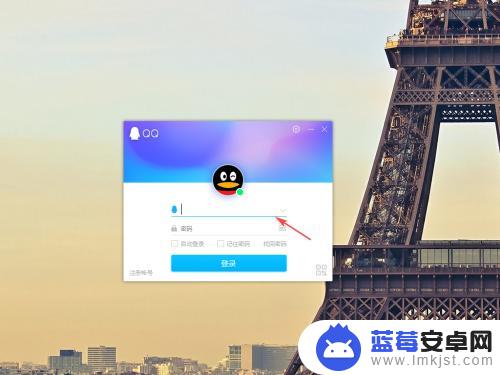
2、然后点击联系人-群聊,然后点击群聊的【小三角】
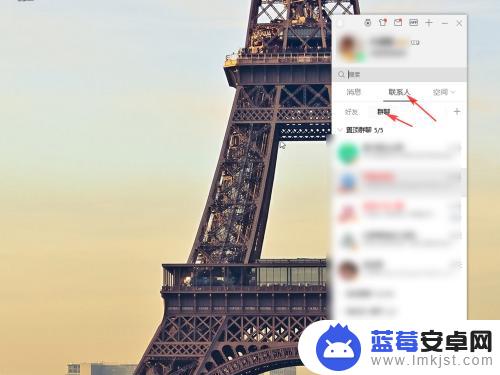
3、点击【访问QQ群官网】
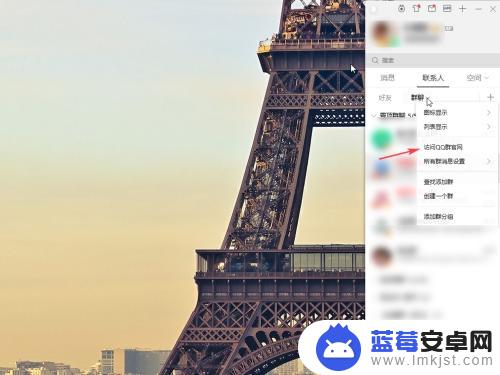
4、进入官网后,点击群管理-解散群,然后将自己创建的群批量的解散
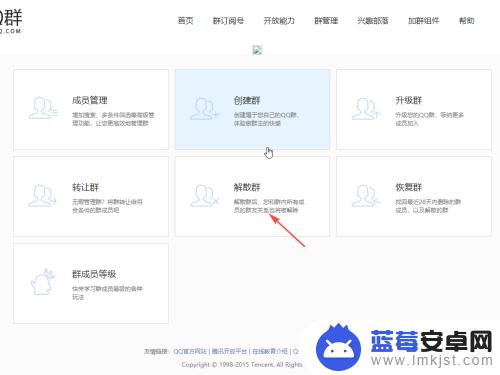
5、回到QQ界面,然后把所有的群全部点击打开,在打开的群聊中,点击设置隔壁的小三角,如图
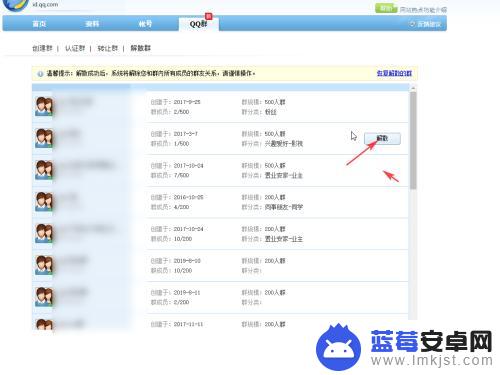
6、点击【退出群聊】,退出一个 ,同样的操作退出下一个,批量快速的批量退出群聊
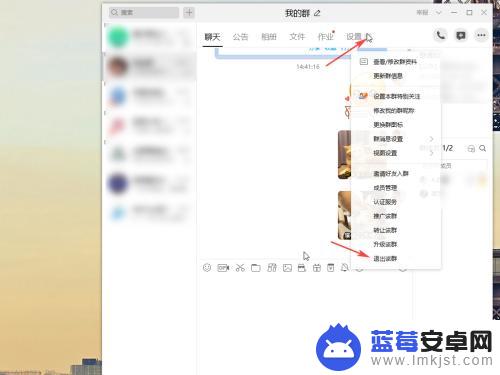
以上就是手机qq如何批量删群聊的全部内容,有遇到这种情况的用户可以按照小编的方法来进行解决,希望能够帮助到大家。












